 |
 |
|
||
 |
||||
Dijagnosticiranje problema
Rješavanje problema s pisačem se najbolje obavlja u dva koraka: prvo dijagnosticirajte problem, zatim primijenite moguća rješenja dok problem ne bude riješen.
Podaci koje su vam potrebni za dijagnosticiranje i rješavanje najčešćih problema mogu se dobiti putem mrežnog rješavanja problema, upravljačke ploče ili nadzora stanja. Pogledajte odgovarajući odjeljak dolje.
Ako imate specifičan problem vezan za kvalitetu ispisa, problem s ispisom koji nije vezan za kvalitetu ispisa, ili problem s uvlačenjem papira, ili ako pisač uopće ne ispisuje, pogledajte odgovarajući odjeljak.
Možda će biti potrebno da otkažete ispisivanje kako biste riješili problem.
Pokazatelji pogreške
Možete identificirati mnoge uobičajene probleme pisača provjerom indikatora pogrešaka na upravljačkoj ploči pisača. Ako pisač prestane raditi i ne možete riješiti probleme, pogledajte tablicu indikatora pogrešaka i rješenja ponuđena u tiskanom priručniku.
Provjera stanja pisača
Ako se problem dogodi za vrijeme ispisivanja, poruka o pogrešci će se pojaviti u prozoru Status Monitora.
Ako se pojavi poruka o pogrešci koja ukazuje da su jastučići za tintu unutar pisača pri kraju svog radnog vijeka, obratite se Epson službi za podršku radi zamjene. Poruka će se prikazivati u redovitim razmacima dok se ne zamijene jastučići za tintu. Kada jastučići za tintu unutar pisača postanu zasićeni, pisač se zaustavlja i za nastavak ispisa je potrebna Epson služba za podršku.
U sustavu Windows
 Napomena:
Napomena:|
Redoslijed kojim su navedeni spremnici za tintu razlikuje se ovisno o pisaču.
|
Programu EPSON Status Monitor 3 možete pristupiti na dva načina:
Dvaput kliknite ikonu prečaca pisača na taskbar (programskoj traci) sustava Windows.
 Upute za dodavanje ikone prečaca na programsku traku sustava Windows potražite u odjeljku Putem ikone prečaca na taskbar (programskoj traci).
Upute za dodavanje ikone prečaca na programsku traku sustava Windows potražite u odjeljku Putem ikone prečaca na taskbar (programskoj traci).
 Upute za dodavanje ikone prečaca na programsku traku sustava Windows potražite u odjeljku Putem ikone prečaca na taskbar (programskoj traci).
Upute za dodavanje ikone prečaca na programsku traku sustava Windows potražite u odjeljku Putem ikone prečaca na taskbar (programskoj traci).Otvorite upravljački program pisača, kliknite karticu Maintenance, a zatim kliknite gumb EPSON Status Monitor 3.
Kada pristupite programu EPSON Status Monitor 3, prikazat će se sljedeći prozor:
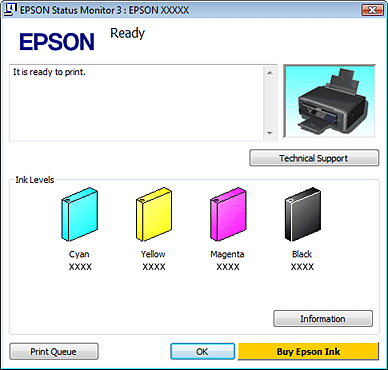
EPSON Status Monitor 3 pruža sljedeće informacije:
Trenutno stanje:
Ako je tinta pri kraju ili potrošena, gumb How to pojavljuje se u prozoru EPSON Status Monitor 3. Kada kliknete How to, prikazuju se upute za zamjenu spremnika s tintom i glava pisača pomiče se u položaj za zamjenu spremnika s tintom.
Ako je tinta pri kraju ili potrošena, gumb How to pojavljuje se u prozoru EPSON Status Monitor 3. Kada kliknete How to, prikazuju se upute za zamjenu spremnika s tintom i glava pisača pomiče se u položaj za zamjenu spremnika s tintom.
Ink Levels:
EPSON Status Monitor 3 pruža grafički prikaz stanja spremnika tinte.
EPSON Status Monitor 3 pruža grafički prikaz stanja spremnika tinte.
Information:
informacije o postavljenim spremnicima s tintom možete pogledati tako da kliknete Information.
informacije o postavljenim spremnicima s tintom možete pogledati tako da kliknete Information.
Technical Support:
Kliknite Technical Support za pristup ovom priručniku.
Kliknite Technical Support za pristup ovom priručniku.
Print Queue:
Windows Spooler (Usmjerivač ispisa u sustavu Windows) možete prikazati tako da kliknete Print Queue.
Windows Spooler (Usmjerivač ispisa u sustavu Windows) možete prikazati tako da kliknete Print Queue.
Za sustav Mac OS X
 Napomena:
Napomena:|
Redoslijed kojim su navedeni spremnici za tintu razlikuje se ovisno o pisaču.
|
Slijedite ove korake kako biste pristupili na EPSON Status Monitor.
 |
Pristupite programu Epson Printer Utility 4.
|
 |
Kliknite na gumb EPSON Status Monitor. Pojavljuje se EPSON Status Monitor.
|
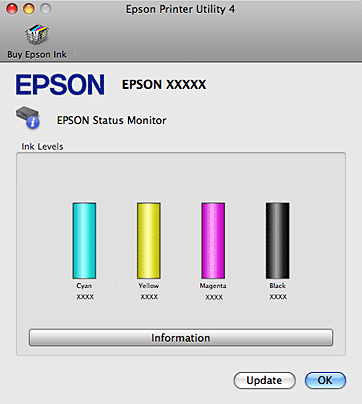
Kada je tinta pri kraju ili potrošena, pojavljuje se gumb How to. Kliknite na How to i EPSON Status Monitor će vas korak po korak voditi kroz postupak zamjene spremnika s tintom.
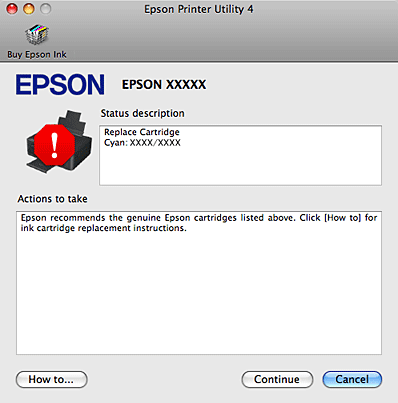
Također možete koristiti ovaj uslužni program kako biste provjerili stanje spremnika tinte prije ispisivanja. EPSON Status Monitor prikazuje stanje spremnika s tintom u trenutku kada je bio otvoren. Za ažuriranje stanja spremnika tinte kliknite na Update.
